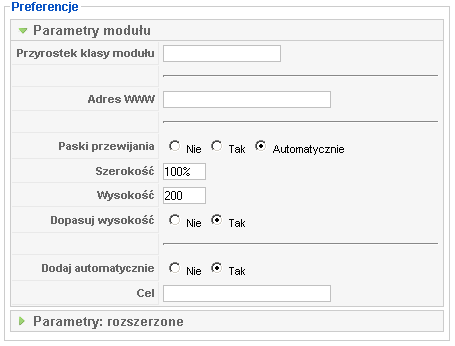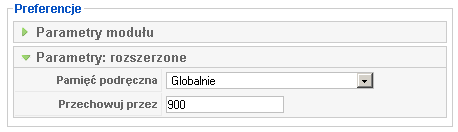Moduł witryny - Wpinacz
Z Joomla!WikiPL
Wpinacz
Wpinacz [ang. Wrapper] - podobnie jak komponent - wyświetla w ramce pływającej dowolną inną stronę lub witrynę internetową z całym jej interfejsem albo niestandardową, niezależną od Joomla! aplikację, nieobsługiwaną w zwykłym trybie np. stronę dHTML, galerię, katalog. Jeśli umieszczona w module strona jest szersza lub wyższa niż moduł, można uaktywnić paski przewijania. Przykład modułu przedstawia ilustracja poniżej:
Moduł zapewnia użyteczność podobną, jak łącze wewnętrzne Menu Item Manager - New/Edit.
Moduł jest obsługiwany przez zestaw skryptów umieszczonych w katalogu mod_wrapper. Nazwa katalogu jest równocześnie nazwą typu modułu. Moduł Wpinacz i wszystkie jego kopie są więc modułami typu mod_wrapper. Takie określenie widać w kolumnie Typ na liście w menedżerze modułów. Filtr Wybierz typ pozwala wyselekcjonować oryginał i wszystkie kopie modułu.
Powiązania
Moduł Wpinacz nie jest połączony z żadnym innym komponentem (jak to się dzieje np. w przypadku modułów Reklama czy Sonda).
Parametry modułu
- Przyrostek klas CSS modułu [Module Class Suffix]: umożliwia nadanie modułowi wyglądu odróżniającego go od innych. W tym celu konieczne jest dodanie w arkuszu CSS deklaracji odmiany klas: .moduletable-przyrostek lub .module-przyrostek wyróżnionej przez dodanie do standardowej nazwy klasy przyrostka. Jeśli stworzysz w arkuszu stylów taką specjalną odmianę klasy, wpisz identyfikujący ją przyrostek, np. -przyrostek – wszystkie znaki włącznie z myślnikiem, jeśli został użyty w nazwie nowej klasy.
- Adres WWW [Web URL]: decyduje o wyświetlaniu adresu witryny internetowej. Zaznacz jedną z opcji: Pokaż lub Ukryj.
- Paski przewijania [Scroll Bars]: decyduje o wyświetlaniu pasków przewijania - poziomego i pionowego - w przypadku, gdy rozmiar strony lub okna aplikacja będzie większy niż rozmiar. Jeśli wybierzesz Tak, paski przewijania są widoczne zawsze. Jeśli ustawisz Nie, paski przewijania nie zostaną wyświetlone, nawet gdy zawartość wykraczać będzie poza ustalony obszar. Jeśli wybierzesz opcję Auto, paski przewijania będą wyświetlane w razie potrzeby.
- Szerokość [Width]: szerokość ramki. Możesz podać wartość bezwzględną - w pikselach bądź relatywnie - procent szerokości obszaru, w którym ramka została umieszczona, np. głównego obszaru prezentacji na stronie albo modułu. Jeśli ustalasz wartość procentową, dodaj jednostkę %. To ustawienie może przynieść nieoczekiwane rezultaty, np. w przypadku ilustracji bądź ramek pływających. Przykładowo, gdy wpiszesz "550", ramka będzie mieć szerokość 550 pikseli, gdy wpiszesz "75%", to w przypadku modułu będzie to zwykle w granicach 150 pikseli, a w głównym obszarze prezentacji w granicach 600-1000px.
- Wysokość [Height]: wysokość ramki. Możesz podać wartość bezwzględną - w pikselach bądź relatywnie - procent wysokości obszaru, w którym umieszczono ramkę, np. w obszarze prezentacji głównej treści albo modułów. Jeśli ustalasz wartość procentową, dodaj jednostkę %. To ustawienie może przynieść nieoczekiwane rezultaty. Przetestuj dokładnie efekt.
- Dopasuj wysokość [Auto Height]: decyduje o automatycznym ustaleniu wysokości strony zewnętrznej. Zaznacz jedną z opcji Tak lub Nie. Opcja Tak może nie działać w pełni poprawnie w przypadku stron spoza Twojej domeny. Jeśli zobaczysz błąd JavaScript, upewnij się, że ta funkcja jest wyłączona. Niekompatybilne z XHTML.
- Dodaj automatycznie [Auto Add]: decyduje o automatycznym uzupełnieniu adresu o protokół. Zaznacz jedną z opcji: Tak lub Nie. Jeśli w adresie URL nie zostanie wykryty protokół http:// lub https:// domyślnie zostanie dodane http://.
- Cel [Target Name]: podaj nazwę ramki pływającej. Opcjonalne. Nazwa ramki może posłużyć jako cel w odnośnikach do strony.
Parametry rozszerzone
- Pamięć podręczna [Caching]: decyduje o przechowywaniu treści modułu w pamięci podręcznej, a tym samym o zmniejszeniu ilości zapytań do bazy danych, co przyspiesza wysyłanie stron do przeglądarek oraz ogranicza obciążenie serwera. Ustawienia globalne pamięci podręcznej określane są na stronie Konfiguracja globalna. Wybierz jedną z opcji: Globalne albo Nie przechowuj.
- Czas przechowywania [Cache Time]: określa w minutach czas, jaki musi upłynąć między odświeżeniem plików przechowywanych w katalogu pamięci podręcznej. Ustal, zależnie od częstotliwości wprowadzania zmian w treści witryny.
Aby umieścić moduł Wpinacz na stronie, wykonaj następujące czynności:
- Zaloguj się do części administracyjnej o najmniej jako administrator.
- Z głównego menu zaplecza wywołaj stronę Rozszerzenia -> Moduły.
- W przyborniku kliknij ikonę Nowy, aby przejść na stronę umożliwiającą wybór typu modułu, który chcesz umieścić na stronie.
- Na liście wyboru typu kliknij nazwę Wpinacz, by rozpocząć konfigurację modułu. Możesz również zaznaczyć pole opcji przy nazwie typu Wpinacz i kliknąć przycisk Dalej.
- Skonfiguruj moduł:
- Wpisz tytuł modułu. Jest wymagany.
- Zdecyduj, czy wyświetlać tytuł modułu.
- Zdecyduj, czy włączyć moduł (opublikować).
- Ustal położenie modułu na stronie, wybierając jedną z dostępnych pozycji.
- Ustal, na których stronach witryny wyświetlać moduł, przypisując go do wybranych lub wszystkich pozycji menu
- W podstawowych parametrach modułu podaj adres internetowy zasobu, który chcesz wyświetlać w ramce pływającej.
- Sprecyzuj, jeśli chcesz, inne parametry modułu.
- Aby zachować ustawienia, kliknij w przyborniku ikonę Zapisz.